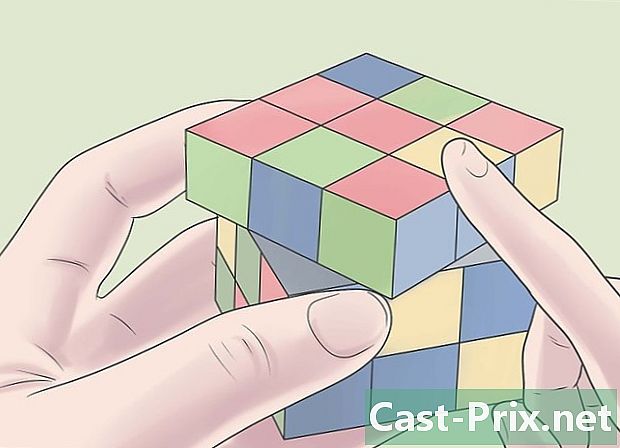Ako resetovať Chromecast
Autor:
Roger Morrison
Dátum Stvorenia:
26 September 2021
Dátum Aktualizácie:
1 V Júli 2024

Obsah
- stupňa
- Postup 1 Použite aplikáciu Chromecast pre stolné počítače
- Metóda 2 Použite mobilnú aplikáciu Chromecast
- Metóda 3 Použitie tlačidla Reset Chromecast
Chromecast vám umožňuje prezerať si okno Chrome na TV alebo inej obrazovke. Ako vždy v informatike, môžu tu byť malé problémy. Najjednoduchším spôsobom riešenia problémov s Chromecastom je spravidla obnovenie pôvodnej konfigurácie aplikácie. Budete ho musieť znova nakonfigurovať, ale je to veľmi rýchle.
stupňa
Postup 1 Použite aplikáciu Chromecast pre stolné počítače
-

Zapnite počítač. Spustite na počítači aplikáciu Chromecast. Na pracovnej ploche počítača alebo na paneli úloh v ponuke by ste mali nájsť ikonu štart alebo do priečinka aplikácie.- Ak ešte nemáte nainštalovaný Chromecast vo svojom počítači, môžete si ho stiahnuť z cast.google.com/chromecast/setup/.
- Táto metóda je platná, iba ak sa môžete pripojiť k zariadeniu Chromecast. Viac informácií o Chromecaste nájdete v tomto článku : Ako nastaviť Chromecast.
-

Vyberte Chromecast. Ak máte vo svojej sieti viac Chromecastov, musíte najskôr vybrať ten, ktorý chcete zmeniť. -

Vyberte možnosť nastavenie. Kliknite na tlačidlo Nastavenia. -

Obnoviť Chromecast. Kliknite na tlačidlo hodnôt z výroby a potom kliknutím na tlačidlo Reset potvrďte svoj výber. Chromecast sa potom vráti do pôvodnej konfigurácie. Teraz budete musieť Chromecast nakonfigurovať na používanie.
Metóda 2 Použite mobilnú aplikáciu Chromecast
-
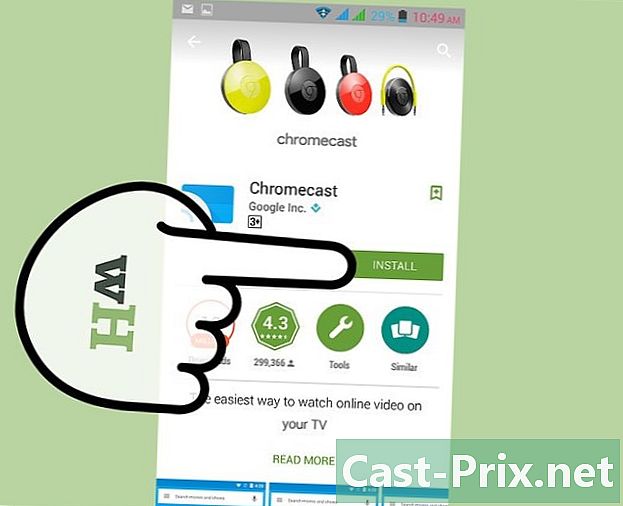
Stiahnite si aplikáciu Chromecast. Začnite stiahnutím aplikácie Mobile Chromecast pre zariadenie Android. Nemáte možnosť resetovať Chromecast z operačného systému. Ak máte prístup iba k operačnému systému, budete musieť Chromecast resetovať ručne.- Táto metóda je platná, iba ak sa môžete pripojiť k zariadeniu Chromecast. Viac informácií o Chromecaste nájdete v tomto článku : Ako nastaviť Chromecast.
-
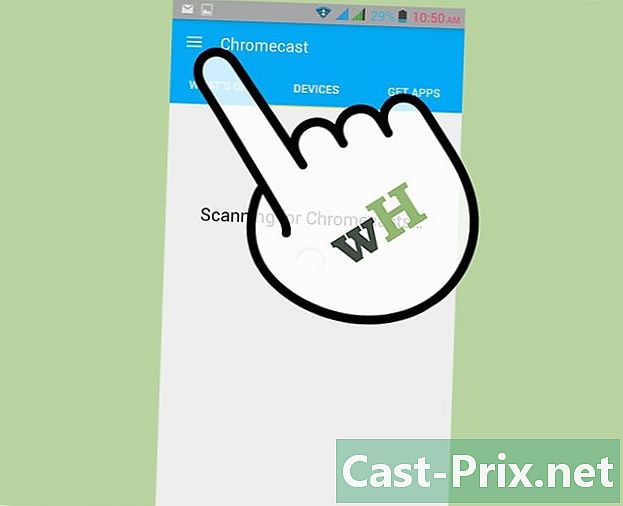
Stlačte tlačidlo Menu. Toto tlačidlo sa nachádza v pravom hornom rohu okna. -

vybrať nastavenie. Otvoríte menu nastavenie Chromecast. -

Obnoviť Chromecast. Stlačte voľbu Obnovte Chromecast na výrobné hodnoty, Po potvrdení vášho výberu sa Chromecast vráti do pôvodnej konfigurácie. Teraz budete musieť Chromecast nakonfigurovať na používanie.
Metóda 3 Použitie tlačidla Reset Chromecast
-

Vyberte Chromecast na svojom televízore. Uistite sa, že ste stále pripojení, aby ste mohli Chromecast resetovať. Ak nie ste prihlásení, nemôžete Chromecast resetovať. -

Stlačte tlačidlo resetovať. Stlačte tlačidlo resetovať (reset) a podržte ho stlačené. Toto tlačidlo sa nachádza vedľa konektora micro USB na vašom zariadení. -

Držte tlačidlo stlačené. Držte tlačidlo stlačené 25 sekúnd. Obrázok vášho Chromecastu začne blikať a na televízore uvidíte logo Chromecastu späť na hodnoty z výroby (obnovenie na predvolené hodnoty od výroby). -

Znovu nastavte Chromecast. Keď resetujete Chromecast, budete ho musieť znova nastaviť, aby ste ho mohli používať.